寸法ループ、公差タイプ、および公差値の微調整
部品ループを定義すると、部品の選択したすべての形体間の寸法が表示されます。仮の累積解析テーブルが作成されます。次のステップでは、各部品の寸法と公差を検討し、部品の実際の (または必要な) 寸法スキームと一致していることを確認します。
初期寸法は、累積の変動を最小限に抑えるために最適な寸法スキームを表します。形体を追加して、図面に存在する追加の寸法を取り込むこともできます。形体を追加すると、累積の結果に対する変化が増加します。
累積詳細テーブルでは、順序に関係なく、どの部品に対しても操作を実行できます。ただし、部品は先頭から末尾まで、順番に修正することをお勧めします。テーブル内の任意の行をポイントすると、グラフィックウィンドウで対応する部品または形体がハイライトされます。
形体と寸法の名前を変更するには
• 累積詳細テーブルで、名前をダブルクリックして新しい名前を入力します。
|
|
ほとんどの場合、形体のサイズが累積の結果に寄与しないかぎり、形体間の寸法のみがレポートに含まれます。
|
公差タイプを変更するには
デフォルトの公差タイプは「+- 対称」(± symmetric) です。
1. 「公差」(Tolerance) 列で、公差をクリックします。「公差を編集」(Edit Tolerance) ダイアログボックスが開きます。
2. 「公差タイプ」(Tolerance type) リストから公差タイプを選択します。
使用可能な公差タイプは次のとおりです。
◦ 対称
◦ プラス-マイナス
◦ 制限値
◦ 幾何
幾何公差を追加するには
1. 「公差」(Tolerance) 列で、公差をクリックします。「公差を編集」(Edit Tolerance) ダイアログボックスが開きます。
2. 「公差タイプ」(Tolerance type) リストから「幾何」(Geometric) を選択します。
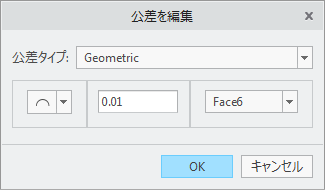
3. 幾何公差特性の横の矢印をクリックします。リストが開きます。
4. 幾何公差特性を選択します。
5. ボックスに公差値を指定します。
6. 形体を選択します。
7. 必要に応じて、リストから実体修正子を選択します。
8. 「OK」をクリックします。
エッジ、頂点、または点の幾何公差を選択することはできません。 |